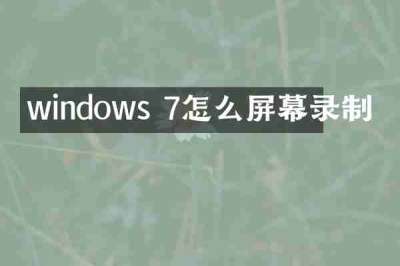摘要:在 Windows 10 上玩《穿越火线》(CF)时,如果遇到两边黑屏的问题,可以尝试以下几种解决方案:1. 调整显示设置: - 右键点击桌面,选择“显示设置”。 - 在“缩放与布局”部分,确保缩放比例设置为100%。 - 在“分辨率”...
在 Windows 10 上玩《穿越火线》(CF)时,如果遇到两边黑屏的问题,可以尝试以下几种解决方案:

1. 调整显示设置:
- 右键点击桌面,选择“显示设置”。
- 在“缩放与布局”部分,确保缩放比例设置为100%。
- 在“分辨率”部分,将显示器分辨率调整为推荐分辨率。
2. 修改游戏内设置:
- 启动游戏,进入游戏设置。
- 找到“视频”或“显示设置”选项。
- 将游戏的分辨率设置为与桌面分辨率匹配。
- 如果有“全屏模式”选项,确保选择的是“全屏”而不是“窗口化”或“无边框窗口模式”。
3. 更新显卡驱动:
- 打开“设备管理器”,找到“显示适配器”。
- 右键点击你的显卡,选择“更新驱动程序”。
- 自动搜索更新的驱动程序软件或访问显卡品牌的官方网站,下载并安装最新的驱动程序。
4. 更改显卡设置(NVIDIA):
- 打开“NVIDIA 控制面板”。
- 选择“调整桌面大小和位置”。
- 在“缩放”选项卡下,选择“无缩放”。
- 应用更改并重启游戏。
5. 使用 Windows 10 的兼容性设置:
- 找到 CF 的启动程序(例如 CrossFire.exe)。
- 右键点击它,选择“属性”。
- 转到“兼容性”选项卡,勾选“以兼容模式运行这个程序”,选择 Windows 7 或 Windows 8。
- 勾选“以管理员身份运行此程序”。
- 点击“应用”,然后“确定”。
尝试以上的步骤,以解决在 Windows 10 上玩 CF 时出现两边黑屏的问题。如果问题仍然存在,可以考虑联系游戏的客服支持以获得更多帮助。